يعد LogMeIn من بين أفضل الخيارات للعديد من محترفي تكنولوجيا المعلومات بسبب ميزاته المذهلة. تم استخدامه من قبل شركات التكنولوجيا في تقديم الدعم الفني لعملائها على مستوى العالم.
نظرًا لأن الوصول عن بُعد شائع في الوقت الحاضر ، يمكن لأي شخص السماح بالوصول من أي شخص طالما قمت بتثبيت برامج مثل LogMeIn.
ومع ذلك ، هناك قلق كبير بشأن الأمن ، يجب عليك إلقاء نظرة على كيفية القيام بذلك إزالة LogMeIn من iMac. في هذه المقالة ، سنتناول LogMeIn ، وما يفعله هذا التطبيق ، وكيفية إزالته بأمان وبشكل كامل.
الجزء # 1: ما هو LogMeIn؟الجزء # 2: كيفية إزالة LogMeIn يدويًا من iMacالجزء # 3: قم بإزالة LogMeIn بالكامل من iMacالملخص
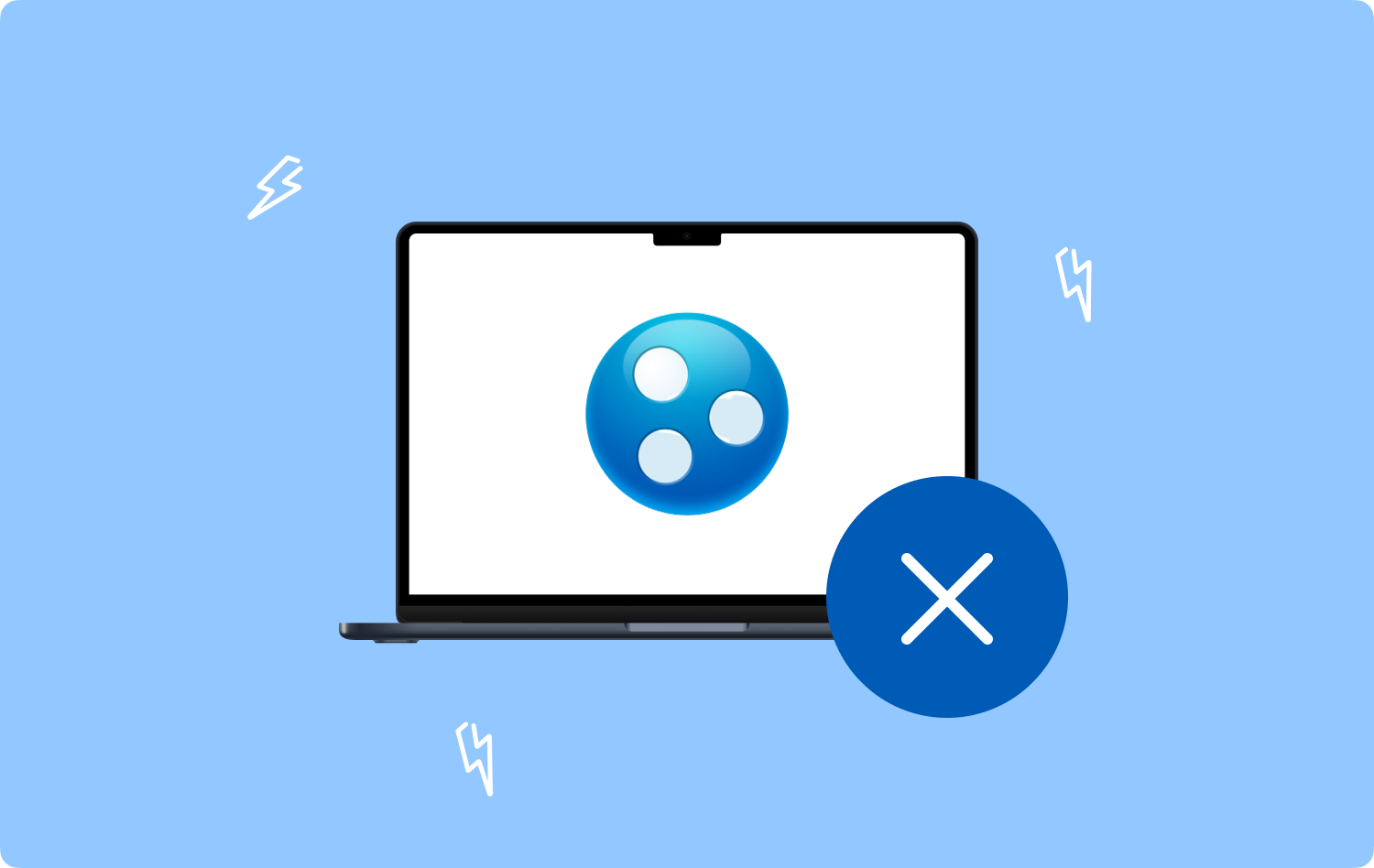
الجزء # 1: ما هو LogMeIn؟
من الناحية الفنية ، يعد LogMeIn برنامجًا للمساعدة عن بُعد يسمح لجهاز كمبيوتر آخر بتسجيل الدخول إلى كمبيوتر بعيد لاستكشاف الأخطاء وإصلاحها والإدارة بكفاءة.
لا يكون الوصول إجباريًا بمجرد تثبيت البرنامج ، فيمكنه الوصول إلى كمبيوتر آخر على الفور. يحتاج إلى تفاصيل تسجيل دخول فريدة قبل السماح بالوصول.
بمجرد توصيل الكمبيوتر الآخر ، فإنه يوفر اتصالاً سريعًا وآمنًا وأتمتة قوية وتحكمًا أساسيًا في التصحيح وغير ذلك.
LogMein يستخدم واجهة سهلة الاستخدام. يمكن لأي شخص استخدام هذا البرنامج دون أي مشاكل في التنقل لأن جميع الميزات هي مساعدة ذاتية. يوجد أيضًا إصدار تطبيق Android من هذا البرنامج لمساعدة الهاتف المحمول عن بُعد.
ميزات LogMeIn:
- تأمين الوصول عن بعد ، في أي مكان.
- تخصيص موارد فعالة من حيث التكلفة.
- التنبيهات الاستباقية والأتمتة.
1.1 إيقاف LogMeIn من التشغيل عند بدء التشغيل
يقوم LogMeIn بتجميع حجم ملف ضخم عند استخدامه بمرور الوقت. يمكن أن يكون هذا هو السبب وراء رغبة الناس في إزالة LogMeIn من iMac. ويمكن أن تتسبب التطبيقات الكبيرة في حدوث تباطؤ.
إذا كان مصدر قلقك الرئيسي حول LogMeIn هو ملف تباطؤ جهاز iMac الخاص بك، يمكنك منع البرنامج من التشغيل عند بدء التشغيل. إليك الطريقة:
- انتقل إلى البرنامج المساعد في التأليف تفضيلات النظام.
- ساعات العمل المستخدمون والمجموعات.
- عناصر تسجيل الدخول.
- قم بالتمرير وحدد LogMeIn.
- انقر على ناقص .
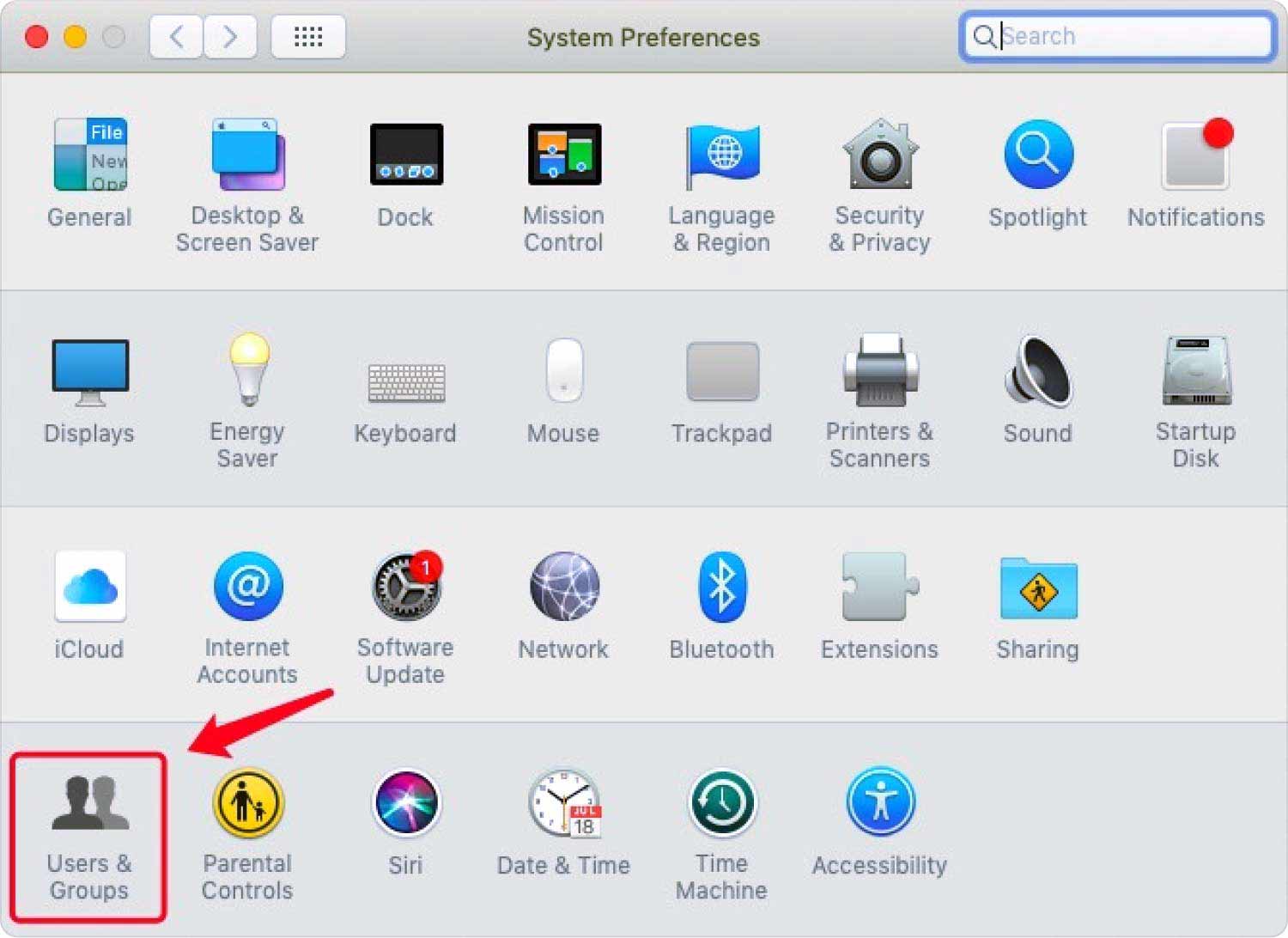
هناك طريقة أخرى لذلك وهي الوصول إلى Dock الخاص بك.
- ابحث عن تطبيق LogMeIn واختره.
- انقر بزر الماوس الأيمن واختر مزيد من الخيارات.
- قم بإلغاء تحديد المربع الموجود بجوار ملف فتح عند تسجيل الدخول.
- حفظ.
الجزء # 2: كيفية إزالة LogMeIn يدويًا من iMac
الآن ، إذا كنت تعتقد أن الإزالة من بدء التشغيل لم تساعد ، فيمكنك إزالة LogMeIn من iMac يدويًا. اتبع هذا الدليل:
الخطوة رقم 1: قم بإنهاء LogMeIn.
الخطوة رقم 2: اذهب إلى ملف مراقبة النشاط.
الخطوة # 3: قم بإنهاء جميع العمليات المرتبطة بـ LogMeIn.
الخطوة رقم 4: افتح ملف التطبيقات مجلد وابحث عن LogMeIn. انقله إلى سلة المهملات.
الخطوة رقم 5: الإطلاق مكتشف ثم انقر Go then الذهاب إلى مجلد.
الخطوة رقم 6: أدخل: ~ / المكتبة والصحافة Go.
الخطوة # 7: احذف جميع الملفات والمجلدات ذات الصلة بـ LogMeIn:
- ~ / مكتبة / دعم التطبيق / عميل LogMeIn
- ~ / Library / Saved Application State / com.logmein.ignition.savedState
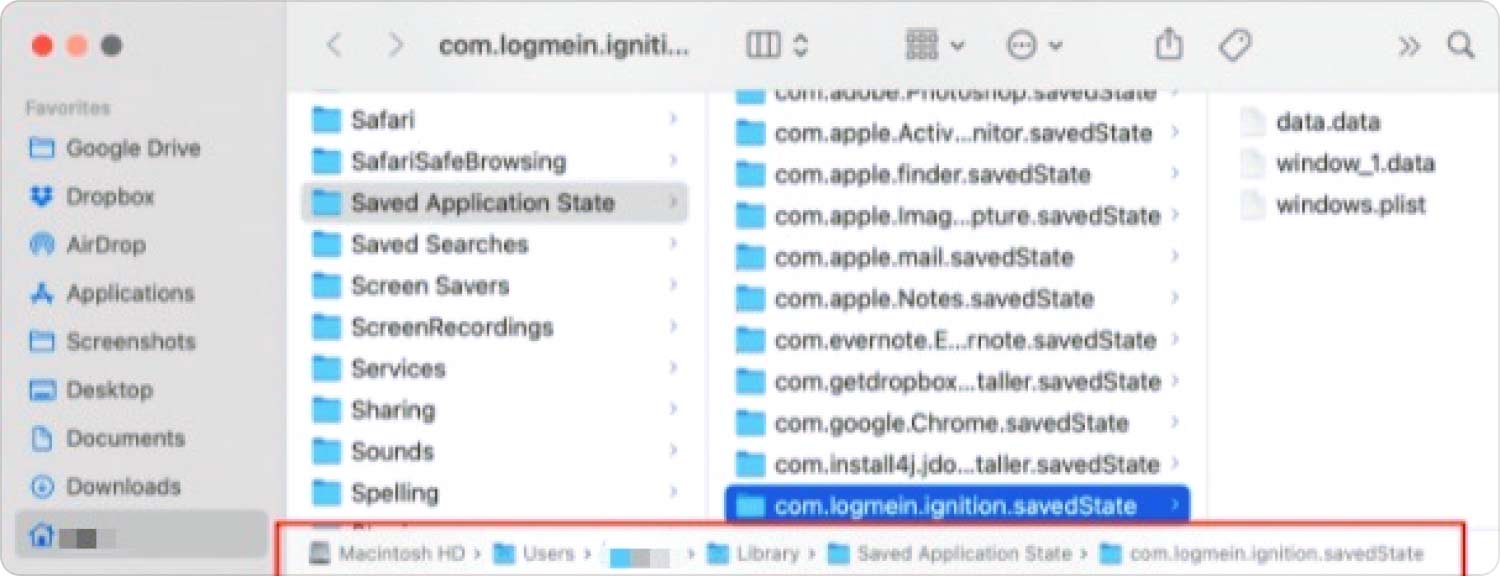
الخطوة رقم 8: انتقل بعد ذلك إلى ملف المكتبة مجلد. ابحث عن الملفات الواردة أدناه:
- / Library / Application Support / LogMeIn /
- /System/Library/Extensions/LogMeInSoundDriver*.kext
- / Library / Application Support / LogMeIn / drivers / LogMeInSoundDriver * .kext
- / Library / LaunchAgents / com / logmein.
- /Library/LaunchDaemons/com.logmein.*
- /Library/Printers/LogMeIn/LogMeInPrinter.bundle
الخطوة رقم 9: انقل هذه الملفات إلى سلة المهملات.
الخطوة رقم 10: إفراغ سلة المهملات.
الخطوة رقم 11: أعد تشغيل iMac.
2.1 قم بإزالة LogMeIn من لوحة تحكم iMac
هناك طريقة أخرى يمكنك القيام بها لإزالة LogMeIn من iMac. يمكنك استخدام لوحة التحكم الخاصة بك لإلغاء تثبيت البرنامج. فيما يلي الخطوات:
الخطوة # 1: إذا كان LogMeIn قيد الاستخدام حاليًا ، فاخرج من التطبيق.
الخطوة رقم 2: افتح التطبيقات.
الخطوة # 3: ابحث عن رمز LogMeIn وانقر نقرًا مزدوجًا للوصول إلى لوحة التحكم.
الخطوة رقم 4: انقر من نحن؟.
الخطوة رقم 5: حدد إلغاء.
الخطوة # 6: بعد ذلك ، قم بإزالة ملفات LogMeIn ذات الصلة. افتح ال المكتبة.
الخطوة # 7: ابحث واحذف ما يلي:
- ~ / Library / Cookies / com.logmein.ignition.binarycookies
- ~ / Library / Cookies / com.logmein.Toolkit.binarycookies
- ~ / Library / Logs / LogMeIn Client
- ~ / Library / Preferences / com.logmein.ignition.plist
- ~ / Library / Preferences / com.logmein.ignition.xml
- ~ / Library / Preferences / com.logmein.Toolkit.plist
- ~ / Library / Caches / com.logmein.ignition
- ~ / Library / Caches / com.logmein.Toolkit
الخطوة رقم 8: إفراغ مجلد المهملات.
الخطوة رقم 9: أعد تشغيل iMac.

الجزء # 3: قم بإزالة LogMeIn بالكامل من iMac
إذا كانت الطرق المذكورة أعلاه تخيفك لأنك قد تفكر في إفساد العملية بأكملها ، فلماذا لا إزالة LogMeIn من إيماك تلقائيا؟
بفضل TechyCub ماك نظافة، فهو يحتوي على جميع الأدوات الحيوية اللازمة للحفاظ على أجهزة كمبيوتر Mac صحية ونظيفة.
ماك نظافة
امسح جهاز Mac الخاص بك بسرعة ونظف الملفات غير المرغوب فيها بسهولة.
تحقق من الحالة الأساسية لجهاز Mac الخاص بك بما في ذلك استخدام القرص ، وحالة وحدة المعالجة المركزية ، واستخدام الذاكرة ، وما إلى ذلك.
تسريع جهاز Mac الخاص بك بنقرات بسيطة.
تحميل مجانا
TechyCub يعد Mac Cleaner برنامجًا شاملاً يوفر أدوات تنظيف مثل مزيل الملفات غير المرغوب فيها ، ومكتشف الملفات المكررة ، و App Uninstaller ، والمزيد. تقوم ميزة إلغاء التثبيت بفحص جهاز iMac الخاص بك بحثًا عن جميع التطبيقات التي تستخدمها ، وتلك التطبيقات التي تحتوي على ملفات متبقية.
كما أنه يفحص حتى التطبيقات غير المستخدمة على iMac حتى تتمكن من تحديد البرامج التي تريد حذفها و قم بتحرير المزيد من مساحة تخزين النظام على Mac.
الآن ، يمكنك إزالة LogMeIn من iMac الخاص بك بسهولة. اتبع هذه الخطوات:
- تحميل وتثبيت TechyCub ماك نظافة. اتبع الدليل الذي يظهر على الشاشة حول كيفية تثبيته بنجاح.
- إطلاق البرنامج.
- البحث وتحديد إلغاء تثبيت التطبيق.
- انقر على تفحص .
- انتظر حتى يكتمل المسح.
- بمجرد الانتهاء من المسح ، قم بالتمرير للعثور على LogMeIn.
- حدد LogMeIn وانقر فوق نظيف.
- انتظر عملية التنظيف.
- TechyCub سيخبرك Mac Cleaner بمجرد الانتهاء من التنظيف ومقدار المساحة التي استعادتها من إزالة LogMeIn.

يمكنك أيضا استخدام TechyCub منظف Mac للتخلص من التطبيقات المزعجة وغير المرغوب فيها التي كانت مختبئة داخل iMac. بصرف النظر عن التنظيف ، يمكنك أيضًا حماية خصوصيتك عن طريق إزالة المتصفح بايتسوالتاريخ والمزيد. هذا البرنامج هو حل الكل في واحد للحفاظ على iMac المعزز طوال الوقت.
الناس اقرأ أيضا ماذا تفعل مع جهاز iMac القديم؟ 5 أفكار رائعة لإعادة التدوير كيفية تنظيف iMac بشكل فعال بسهولة في عام 2023؟
الملخص
يمكن أن يكون LogMeIn مفيدًا للغاية في العمل عن بُعد. ومع ذلك ، إذا كنت تشك في كيفية حدوث ذلك ، يمكنك ذلك إزالة LogMeIn من iMac في أي وقت.
في هذه المقالة ، قدمنا طرقًا يدوية حول كيفية التخلص من LogMeIn من جهازك. يمكن أن تكون الخطوات معقدة وصعبة ، خاصة بالنسبة لمستخدم غير تقني ولكن يمكنك اتباع دليلنا لإجراء عملية إلغاء التثبيت بسلاسة.
إذا كنت تفضل إزالة LogMeIn تلقائيًا ، فيمكنك أيضًا الاستفادة من TechyCub ماك نظافة. يتيح لك هذا البرنامج إزالة التطبيقات وجميع المحتويات المتعلقة بها ببضع نقرات.
